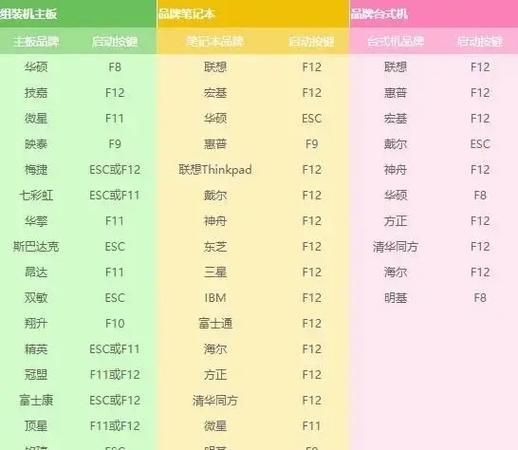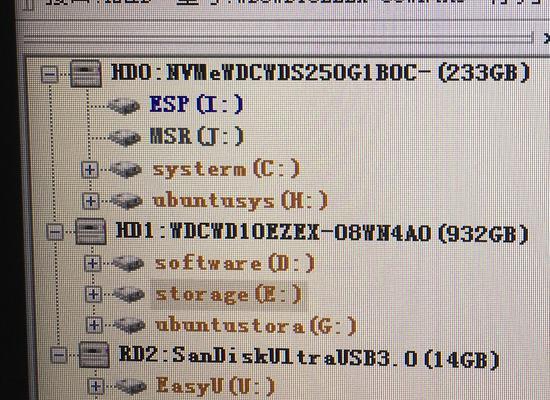在现代社会,电脑已成为人们工作、学习、娱乐的必备工具之一。但随着时间的推移,我们常常会发现电脑运行速度变慢,卡顿频繁。这很可能是因为电脑的内存不足所致。而解决这个问题的方法之一就是给笔记本安装更多的内存。本文将为大家提供一份简易教程,教你如何给笔记本装内存,以提升电脑性能。

一、了解内存的作用及选择适合的内存条
内存条是电脑中存储数据的重要组成部分,它的作用是临时存储运行中的程序和数据。不同的笔记本对内存的要求不同,所以在购买内存条前,应先了解自己笔记本的内存规格及最大支持容量。
二、购买合适的内存条
根据了解到的内存规格和最大支持容量,选择一款适合自己笔记本的内存条。购买时要注意品牌、频率和容量等因素,并保证与笔记本兼容。

三、备份重要数据
在开始安装内存之前,一定要将重要的数据进行备份,以防止不可预料的情况发生,例如数据丢失或者操作失误。
四、关闭电源并断开电源线
在操作之前,首先要关闭电脑的电源,并将电源线拔出,确保安全操作。
五、卸下笔记本电池
为了防止电流对电脑产生影响,需要先卸下笔记本电池。

六、找到内存插槽位置
打开笔记本背面的盖板,寻找内存插槽位置。通常来说,内存插槽是比较容易识别的,一般有两个或者更多的插槽。
七、打开内存插槽
根据笔记本上内存插槽的锁扣类型,有些需要用螺丝刀拧开固定螺丝,有些则是拉开锁扣即可。
八、插入内存条
将购买好的内存条对齐插槽,确保金手指与插槽的接触良好,并用适当的压力将内存条插入插槽中。
九、锁紧内存插槽
根据内存插槽的类型,采取相应的操作,如转动螺丝扣紧或者按下锁扣。
十、重复以上步骤
如果需要安装多条内存条,重复上述步骤直至安装完成。
十一、关上内存盖板
确保内存条安装牢固后,将内存盖板按照原来的位置盖好,并紧固螺丝。
十二、安装笔记本电池
将之前卸下的笔记本电池重新安装到笔记本中。
十三、接通电源并开启电脑
插好电源线后,开启笔记本电源,检查内存是否被成功识别。
十四、测试电脑性能
重新启动电脑后,通过运行一些软件或者打开多个网页来测试电脑的性能变化。
十五、
通过本文的教程,我们学习了如何给笔记本装内存。合理增加内存可以明显提升电脑的运行速度和性能。希望本文对大家在使用笔记本电脑时有所帮助!